win10电脑恢复重置进度卡住怎么办?win10电脑恢复重置进度卡住的解决方法
时间:2022-10-26 21:04
最近不少伙伴咨询win10电脑恢复重置进度卡住怎么办呢,今天小编就带来了win10电脑恢复重置进度卡住的解决方法,感兴趣的小伙伴一起来看看吧!
win10电脑恢复重置进度卡住怎么办?win10电脑恢复重置进度卡住的解决方法

首先,最直接的办法就是一直等,等待的时间不一,有可能是五六个小时,也有可能更久。如果实在等不下去,可以尝试强制关机,重新进入系统,再查看是否恢复正常。如果不行的话,按照下面的步骤解决:
1、先开机,在看到Windows 10 Logo下面有个圆圈在转的时候,数5秒,然后直接长按电源键关机。

2、如果是台式机的话,如果机箱上有“重启按键”,也可以直接按重启键。如此重复2~3次。之后鼠标点击“查看高级修复选项”-进入疑难解答。
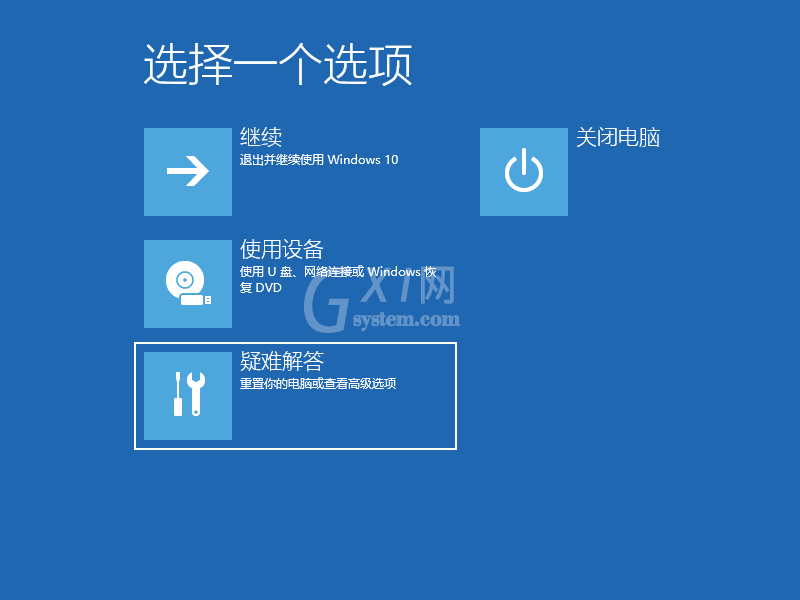
3、可以选择“重置此电脑”。或者选择高级选项。
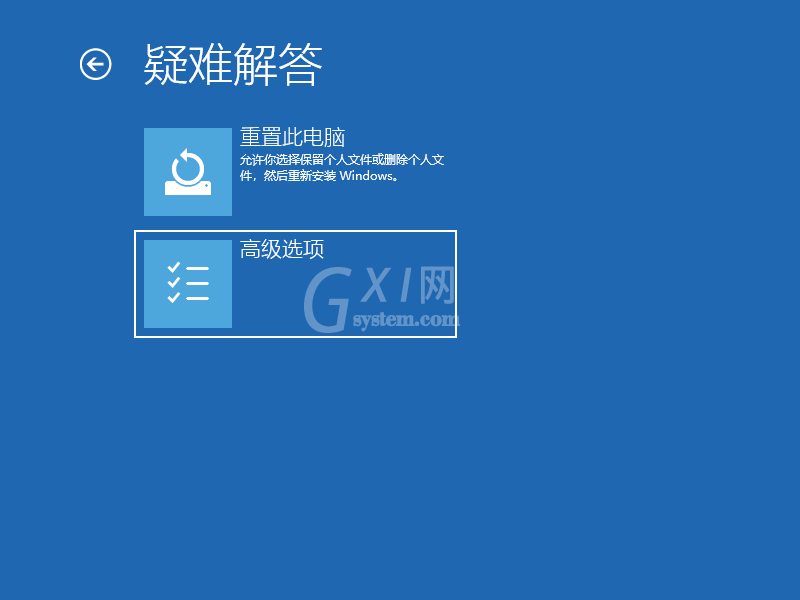
4、选择系统还原选项,选择还原点进行还原。
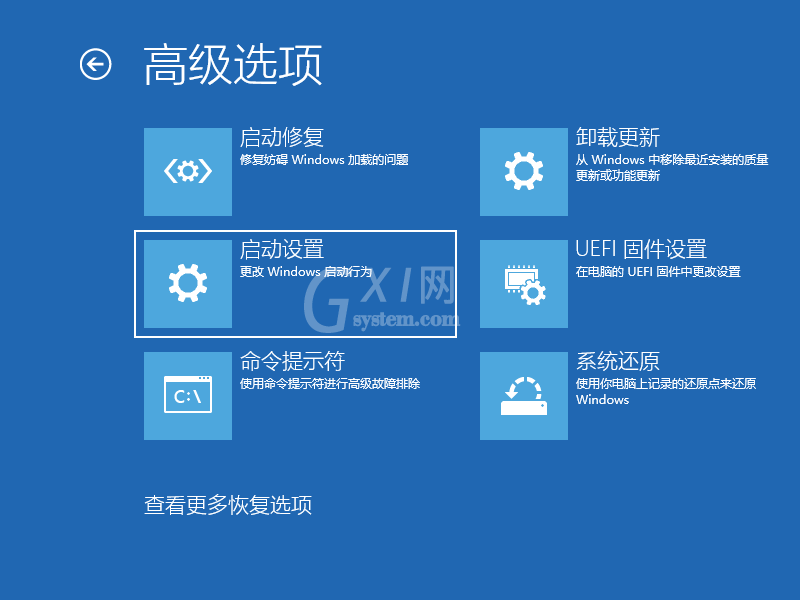
5、如果以上操作还不能解决的话,那就建议重装系统。可以使用小白一键重装系统工具制作U盘启动盘重装。
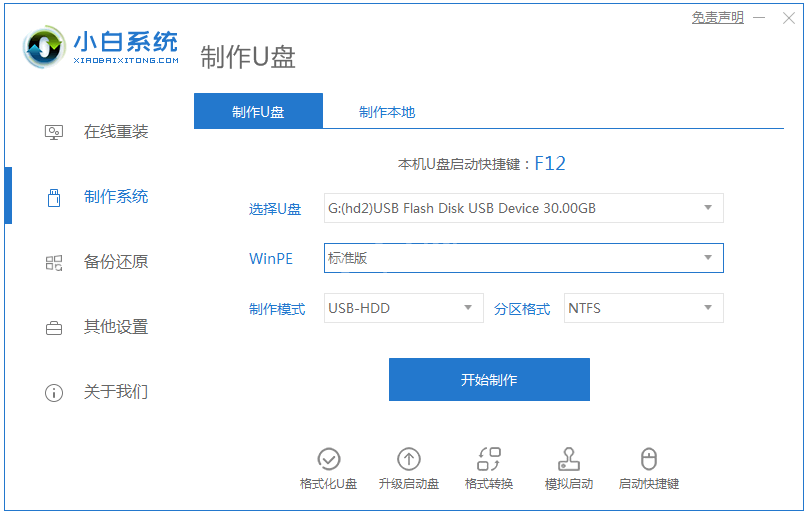
以上便是win10电脑恢复重置进度卡住的解决方法,希望能帮到大家。



























